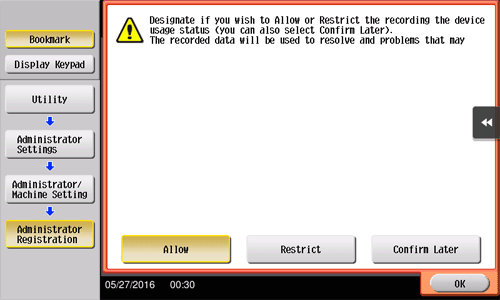Configurazione delle impostazioni di questa macchina
Visualizzazione [Utilità]
Premere [Utilità] nel menu principale per visualizzare le impostazioni o lo stato di utilizzo di questa macchina.
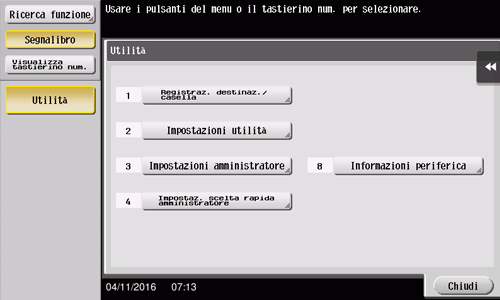
Impostazioni | Descrizione |
|---|---|
[Registraz. destinaz./casella] | Registra le destinazioni o le caselle utenti. |
[Impostazioni utilità] | Toccare questo pulsante per consentire agli utenti di modificare le impostazioni. È possibile modificare le impostazioni predefinite o le visualizzazioni schermo della funzione copia, scan/fax, o stampa in una maniera user-friendly adatta all'ambiente utilizzato. |
[Administrator Settings] | Premere questo tasto per visualizzare le impostazioni configurabili solo dall'amministratore. Per configurare le impostazioni, occorre inserire la password amministratore della macchina. È possibile specificare le operazioni iniziali della funzione copia, stampa, fax o casella utente, la funzione risparmio energia e la funzione rete a seconda dell'ambiente utilizzato. È inoltre possibile gestire lo stato di utilizzo della macchina o evitare la fuga di informazioni specificando la funzione di autenticazione o di sicurezza. |
[Impostaz. scelta rapida amministratore] | È possibile registrare fino a 16 tasti scorciatoia per le voci di impostazione in [Impostazioni Amministratore]. La registrazione delle voci di impostazione usate di frequente come tasti scorciatoia consente di ridurre il tempo per accedere a ogni voce di impostazione. Per configurare le impostazioni, occorre inserire la password amministratore della macchina. |
[Controllo unità] | Premere questo tasto per verificare lo stato dei consumabili (livello di consumo) della macchina. Quando necessario, stampare lo stato dei consumabili in formato elenco. |
[Informazioni periferica] | Premere questo tasto per visualizzare la versione funzione, l'indirizzo IP (IPv4/IPv6), il numero di serie, il numero di telefono di contatto, il numero di fax di contatto o informazioni di versione di questa macchina. |
[Operazione pannello remoto] | Premere questo tasto per avviare l'operazione da remoto del Pannello di controllo della macchina. Questo pulsante è visualizzato quando gli ambienti operativi del pannello remoto sono configurati dall'amministratore. |
Le seguenti voci sono visualizzate nel pannello di sinistra.
Elemento | Descrizione |
|---|---|
[Ricerca funzione] | Premere questo pulsante per cercare un tasto assegnato a [Impostazioni utilità] oppure [Impostazioni Amministratore] e spostarsi alla schermata desiderata dai risultati di ricerca. |
[Segnalibro] | Premere questo tasto per controllare una posizione della schermata di impostazione visualizzata al momento attuale. |
[Visualizza tastiera] | La Tastiera è visualizzato nel riquadro a sinistra. |
Visualizzazione impostazioni amministratore
Per visualizzare l'opzione Impostazioni amministratore, occorre inserire la password amministratore della macchina.
Toccare [Impostazioni amministratore].
Immettere la password amministratore per questa macchina.
In base alle impostazioni predefinite, la password amministratore è impostata su [1234567812345678]. Provare questa password se la password amministratore non è stata modificata. Se è stata modificata, contattare l'assistenza tecnica.
Quando un utente registrato che detiene privilegi di amministratore effettua l'accesso alla macchina come amministratore, è possibile visualizzare le impostazioni amministratore senza bisogno di inserire la password amministratore.
Viene visualizzata la schermata [Impostazioni amministratore]. Le voci di impostazione disponibili sono le seguenti.
Impostazioni
Descrizione
[Impostazioni di sistema]
Configurare l'ambiente operativo della macchina, come la data e l'ora della macchina, la funzione di risparmio energia, le operazioni funzionali e le visualizzazioni schermo.
[Imp. Amministratore/Macchina]
Registrare le informazioni sull'amministratore e la macchina.
[Registraz. destinaz./casella]
Registra le destinazioni o le caselle utenti. Stampare inoltre un elenco degli indirizzi o specificare il numero massimo di caselle utente creabili.
[User Authentication/Account Track]
Configurare l'autenticazione utente e la traccia account.
Questa funzione consente di limitare gli utenti che possono usare la macchina o gestire lo stato di utilizzo della suddetta. Specificare il metodo di autenticazione, o registrare le informazioni utente o traccia account.
[Impostazio di rete]
Configurare la funzione di rete come l'impostazione TCP/IP e la configurazione dell'ambiente per Trasmissione scansione.
[Impostaz. cop.]
Configurare ogni funzione usata nel modo copia.
[Impostazioni stampante]
Specificare l'ora di timeout per limitare una comunicazione tra la macchina e un computer, o configurare le impostazioni di comunicazione con un driver della stampante.
[Impostazioni fax]
Configurare le impostazioni per usare la funzione fax o fax di rete.
[Connessione sistem]
Configurare le impostazioni per stabilire l'associazione di questa macchina e un altro sistema.
[Impostazioni sicurezza]
Configurare le impostazioni di sicurezza della macchina, come l'impostazione della password e l'impostazione della gestione dei dati.
[Impostazioni licenza]
Emettere un codice di richiesta necessario per usare una funzione avanzata o attivare una funzione avanzata.
[Impos. funzione autorizzazione]
Attiva funzioni che richiedono l'autenticazione da un'istituzione esterna.
[Imp. istruzioni vocali]
Selezionare se abilitare la funzione istruzioni vocali.
[Impostazione gestione autenticazione OpenAPI]
Specificare un codice di restrizione onde impedire che un'applicazione di connessione OpenAPI sia registrata sulla macchina.
[Impostazione di accesso remoto]
Specificare se si desidera riscrivere in remoto i dati utente (importandoli o esportandoli) come le informazioni di destinazione, utilizzando il sistema di diagnosi remota.
[Impostazioni copiatrice Eco]
Modifica delle impostazioni di copia della funzione copia eco.
Se si accede al modo Amministratore da Web Connection, non è possibile visualizzare le [Impostazioni Amministratore] utilizzando il Pannello di controllo.
Consentire l'acquisizione delle informazioni sull'utilizzo della macchina
Selezionare se consentirci di acquisire dati di registro sull'utilizzo della macchina.
Se l'acquisizione registro è consentita, il processo di registrazione è avviato immediatamente, cosa che lo rende utile se è necessario analizzare la causa di un problema che può verificarsi in seguito nella macchina o è necessario migliorare la qualità del prodotto.
La schermata per confermare se consentire l'acquisizione registro è visualizzata quando:
La password amministratore è stata modificata selezionando [Utilità] - [Impostazioni Amministratore] - [Impostazioni sicurezza] - [Password Amministratore];
Le informazioni registrate sono state modificate selezionando [Utilità] - [Impostazioni Amministratore] - [Impostazioni amministratore/macchina] - [Registrazione amministratore]; o
Le impostazioni amministratore sono state visualizzate mentre il numero di copie ha superato i 100.
Impostazioni | Descrizione |
|---|---|
[Permetti] | Premere questo pulsante per avviare l'acquisizione registro. Una volta selezionata questa opzione, la schermata non sarà più visualizzata. |
[Vieta] | Premere questo pulsante per non acquisire i dati registro. Una volta selezionata questa opzione, la schermata non sarà più visualizzata. |
[Conferma in seguito] | Premere questo pulsante per visualizzare nuovamente la schermata la volta successiva in cui sono soddisfatte le condizioni. |